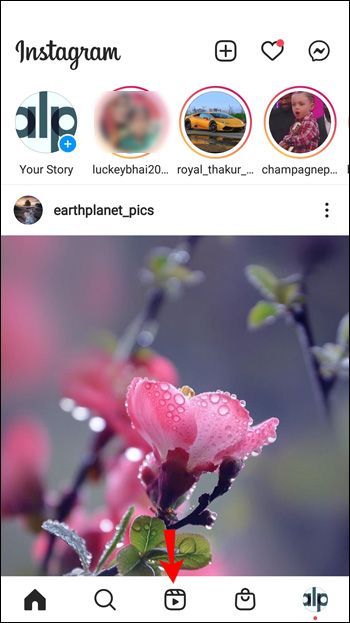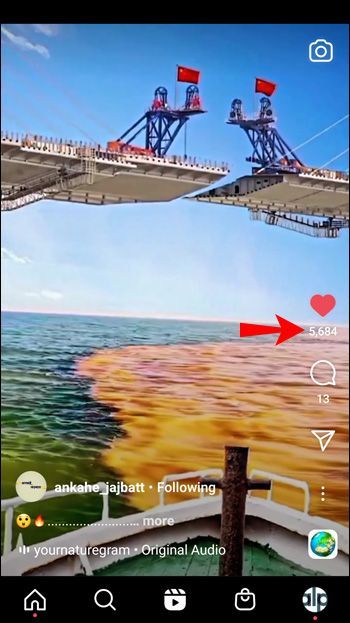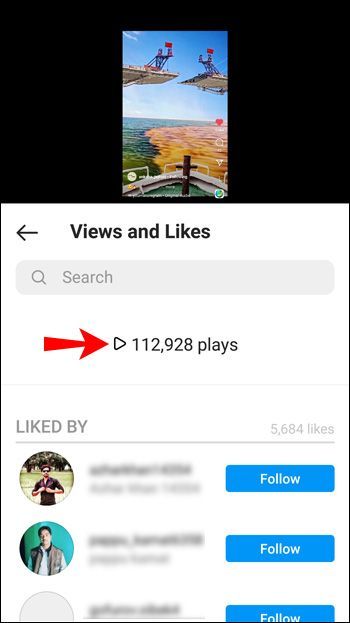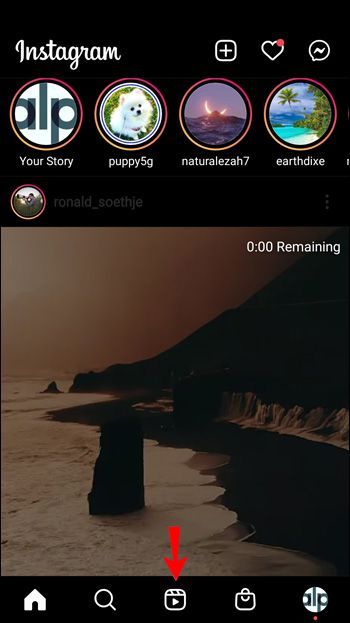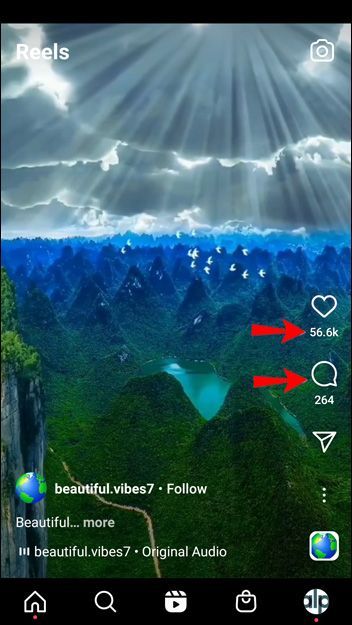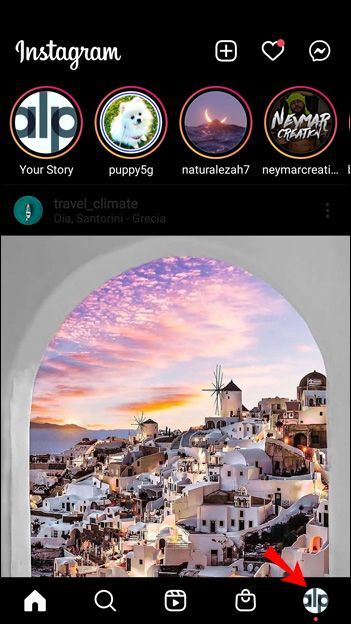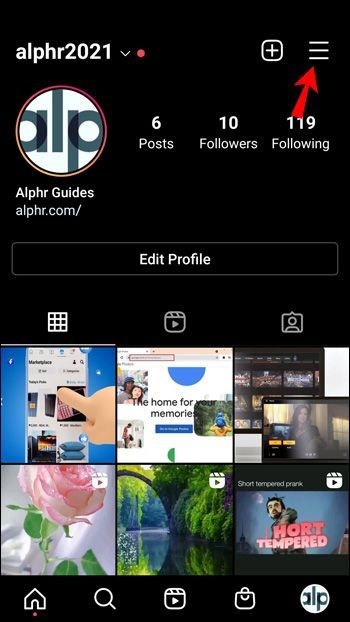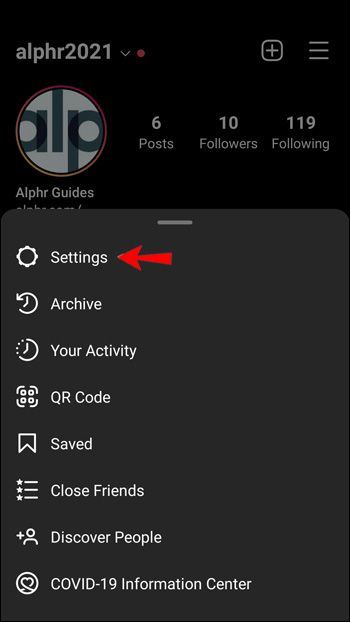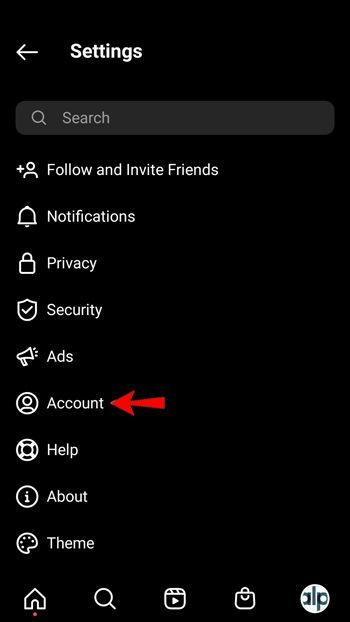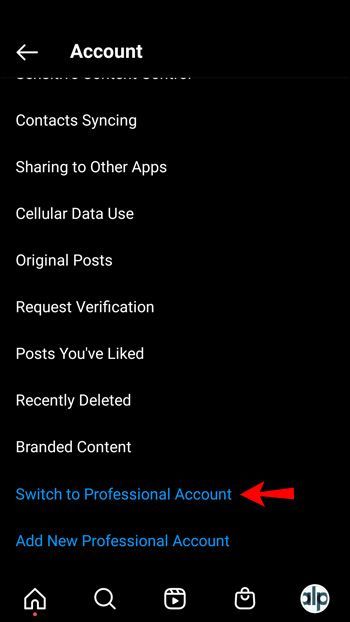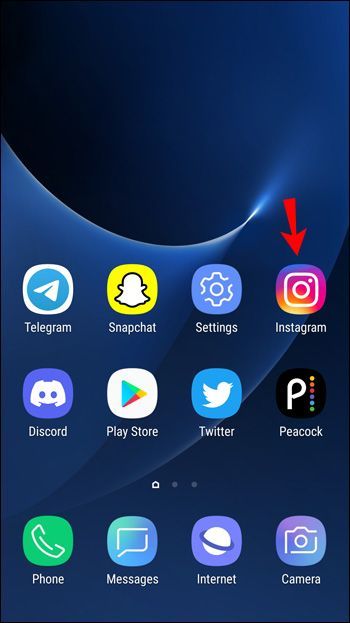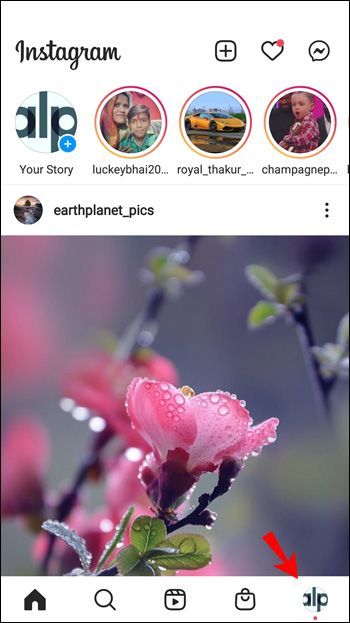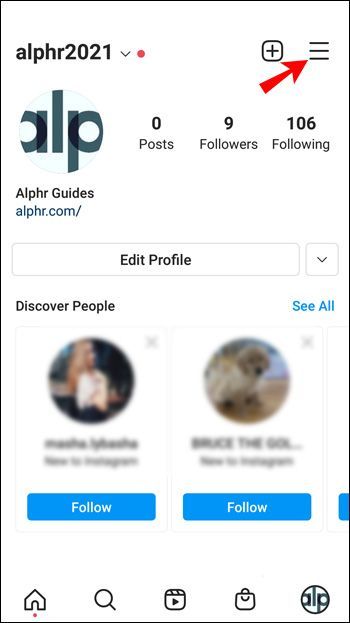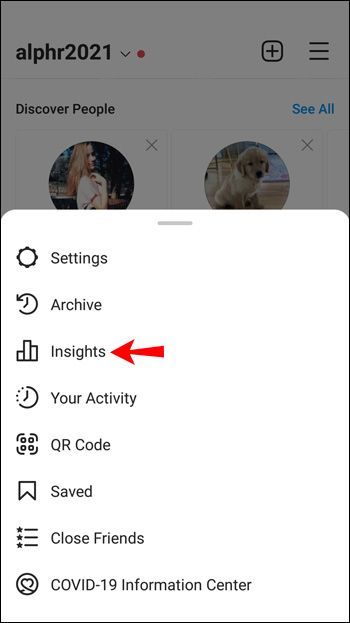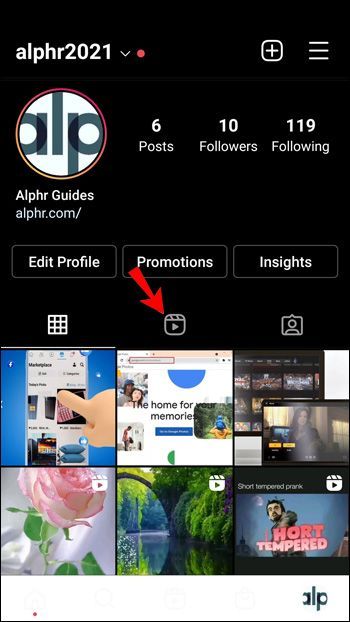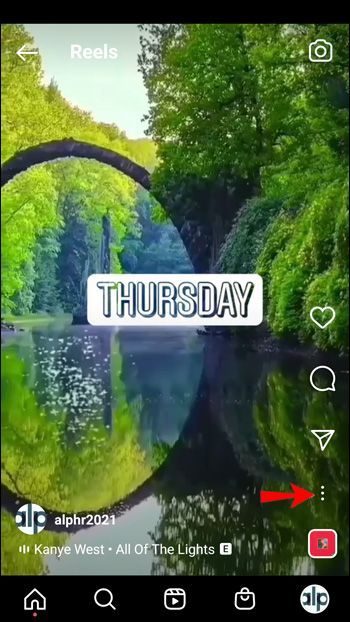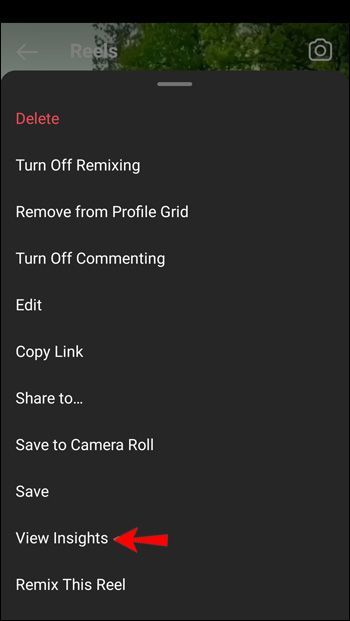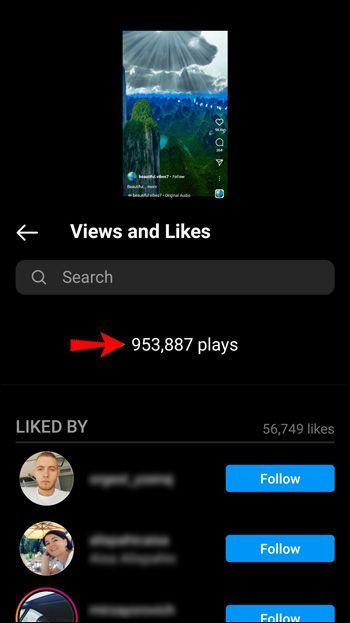यदि आप अपने इंस्टाग्राम गेम को बढ़ाना चाहते हैं और अधिक फॉलोअर्स प्राप्त करना चाहते हैं, तो रील बनाना ऐसा करने का एक शानदार तरीका है। ये छोटे, रोमांचक वीडियो आपको लोकप्रियता हासिल करने देंगे और अगर आपके पास सार्वजनिक खाता है तो आपको पता भी चल सकता है।

Instagram रील बनाते समय, जिन चीज़ों के बारे में आप उत्सुक हो सकते हैं उनमें से एक यह है कि उन्हें कौन देख रहा है। यदि आप यह जानने में रुचि रखते हैं कि आपके इंस्टाग्राम रील्स को किसने देखा, तो यह लेख आपके लिए है। हम इस प्रश्न पर विस्तार से चर्चा करेंगे और Instagram रील के आँकड़ों पर महत्वपूर्ण जानकारी प्रदान करेंगे।
क्या आप देख सकते हैं कि Instagram पर आपकी रीलों को कौन देखता है?
दुर्भाग्य से, Instagram आपको यह देखने की अनुमति नहीं देता है कि आपके Instagram रीलों को किसने देखा। इसके कई संभावित कारण हैं।
सबसे पहले, यदि आपके पास एक सार्वजनिक खाता है और आप एक रील पोस्ट करते हैं, तो इसके हजारों और हजारों विचार होंगे। सभी दर्शकों की सूची प्रदान करने से संभावित रूप से Instagram के लिए तकनीकी कठिनाइयाँ पैदा होंगी। इसके अलावा, यह सुविधा समय के साथ थकाऊ हो जाएगी। यह देखने के लिए कि क्या आप एक या दो विशेष लोगों को ढूंढ सकते हैं, जिन्होंने आपकी रील देखी है, हजारों नामों के माध्यम से स्क्रॉल करने की कल्पना करें।
एक और बात पर विचार करना गोपनीयता है। यद्यपि आप जानना चाहेंगे कि आपकी रीलों को किसने देखा, विपरीत स्थिति के बारे में सोचें। जब आप रीलों के माध्यम से ब्राउज़ कर रहे होते हैं और आप एक को देखते हैं, तो हो सकता है कि आप नहीं चाहते कि किसी को पता चले कि आपने इसे देखा है। रीलों को देखते समय अपनी पहचान को गुप्त रखना एक लाभ है, नकारात्मक पक्ष नहीं।
भले ही आप यह नहीं देख सकते कि आपकी रीलों को किसने देखा, आप देख सकते हैं कि कितने लोगों ने उन्हें देखा:
- इंस्टाग्राम ऐप खोलें और रील सेक्शन में जाएं।
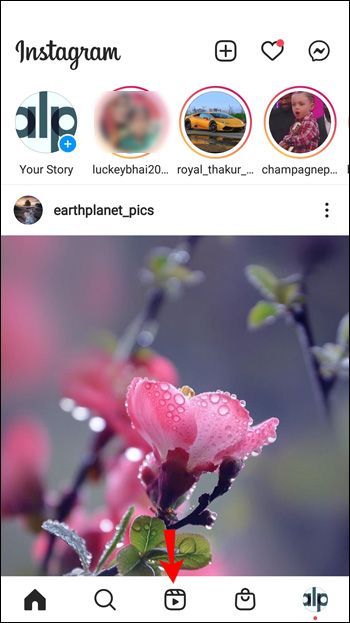
- वह रील ढूंढें जिसके लिए आप देखे जाने की संख्या देखना चाहते हैं।
- हार्ट आइकन के नीचे नंबर पर टैप करें।
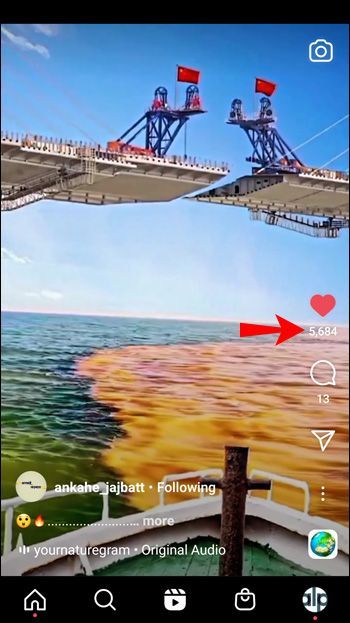
- आप देखेंगे कि आपकी रील कितनी बार चलाई गई।
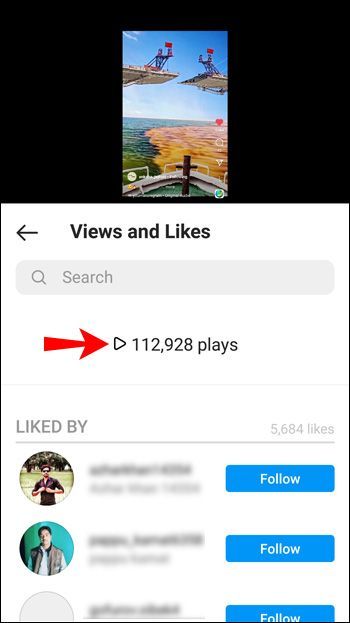
इसके अलावा, आप वास्तव में उन लोगों की सूची देख सकते हैं, जिन्होंने आपकी रीलों को पसंद किया या उस पर टिप्पणी की:
स्नैपचैट को बिना जाने कैसे स्क्रीनशॉट करें
- इंस्टाग्राम ऐप खोलें और रील सेक्शन में जाएं।
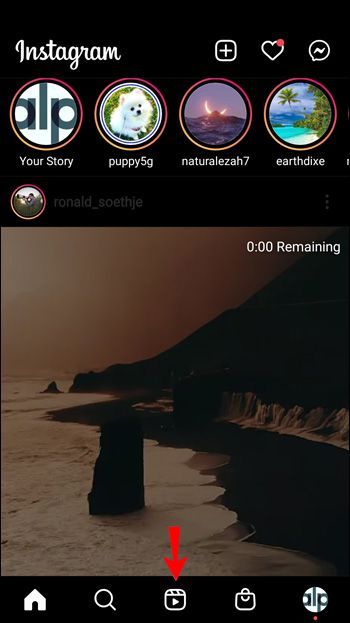
- वह रील ढूंढें जिसके लिए आप उन लोगों की सूची देखना चाहते हैं, जिन्होंने इसे पसंद किया या टिप्पणी की।
- इसे पसंद करने वाले लोगों की सूची देखने के लिए, हार्ट आइकन के नीचे नंबर पर टैप करें। रील पर टिप्पणी करने वाले लोगों की सूची देखने के लिए, स्पीच बबल के नीचे की संख्या पर टैप करें।
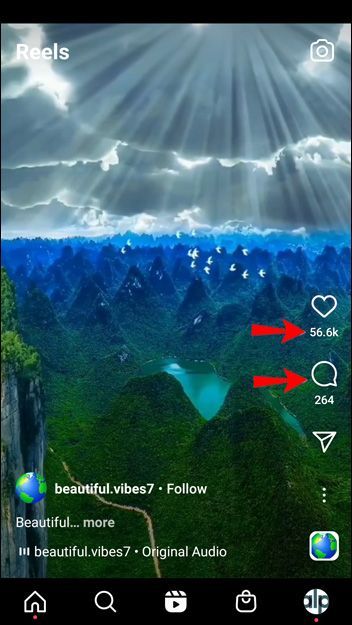
चूंकि यह देखने का कोई सीधा तरीका नहीं है कि आपकी रीलों को किसने देखा, आप कम से कम यह देखने के लिए विकल्पों में से एक का उपयोग कर सकते हैं कि किसने इसे पसंद किया या टिप्पणी की, जो आपको कुछ जानकारी दे सकता है। ये तरीके विश्वसनीय नहीं हैं, लेकिन वे मदद कर सकते हैं।
यह देखने का एक और तरीका है कि किसने पसंद किया या टिप्पणी की, आपकी रील को आपकी कहानी पर पोस्ट कर रहा है। यदि आप अपनी रील को अपनी इंस्टाग्राम कहानियों में भी साझा करते हैं, तो आप यह देख पाएंगे कि इसे किसने देखा। बस टैप अपनी कहानी में रील जोड़ें जब आप इसे रिकॉर्ड कर रहे हों।
अगली विधि जो आपको यह पता लगाने में मदद कर सकती है कि आपकी रील को किसने देखा है, वह है कहानियों के अनुभागों की जाँच करना। आमतौर पर, अनुभाग के पहले कुछ लोग वे लोग होते हैं जिनसे आप अक्सर बातचीत करते हैं। बेशक, इसका मतलब यह नहीं है कि उन लोगों ने वास्तव में आपकी रील देखी है, लेकिन इससे आपको अंदाजा हो सकता है कि इसे किसने देखा होगा।
अंत में, इस बात पर ध्यान दें कि आपकी पोस्ट और कहानियों पर कौन अक्सर लाइक और कमेंट कर रहा है। ये लोग आमतौर पर आपकी रील भी देखते हैं।
अपने Instagram रील आँकड़े कैसे जांचें
ऊपर बताए गए बुनियादी आँकड़ों के अलावा, Instagram में Instagram Insights नामक एक विशेषता है। यह सुविधा आपको आपके द्वारा रिकॉर्ड की गई रीलों के रुझानों के बारे में अधिक जानने की अनुमति देती है। आप देख सकते हैं कि आपके दर्शकों को क्या पसंद और नापसंद है, कौन सी रील सबसे लोकप्रिय हैं, आदि। Instagram Insights आपको निष्कर्ष निकालने और अधिक दर्शकों को आकर्षित करने के लिए अपनी रणनीति को समायोजित करने में सक्षम बनाता है।
क्या आप cvs . पर दस्तावेज़ प्रिंट कर सकते हैं?
ध्यान रखें कि यह विकल्प केवल Instagram मोबाइल ऐप पर उपलब्ध है। साथ ही, आप इस विकल्प को तभी एक्सेस कर सकते हैं जब आपके पास कोई व्यवसाय या निर्माता खाता हो। सौभाग्य से, आप आसानी से उन पर स्विच कर सकते हैं। यह उल्लेखनीय है कि यदि आपके पास एक निजी खाता है, तो किसी व्यवसाय या निर्माता पर स्विच करने से यह सार्वजनिक हो जाएगा।
व्यवसाय या क्रिएटर खाते में स्विच करने के लिए नीचे दिए गए चरणों का पालन करें:
- इंस्टाग्राम ऐप खोलें।

- नीचे-दाएं कोने में अपना प्रोफ़ाइल चित्र टैप करें।
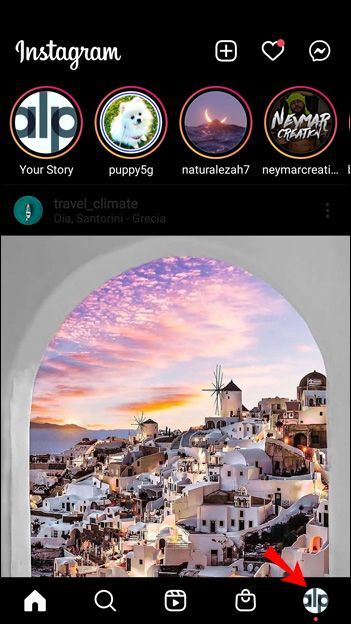
- टॉप-राइट कॉर्नर पर तीन लाइन्स पर टैप करें।
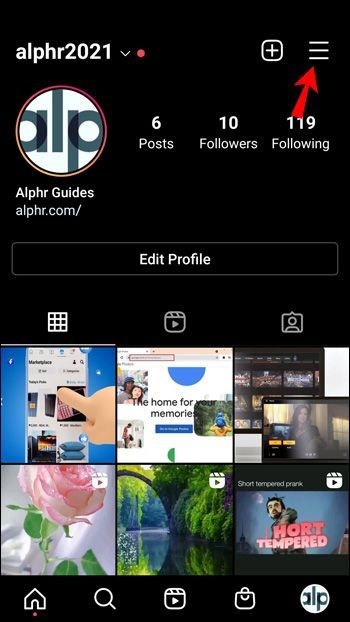
- नल समायोजन .
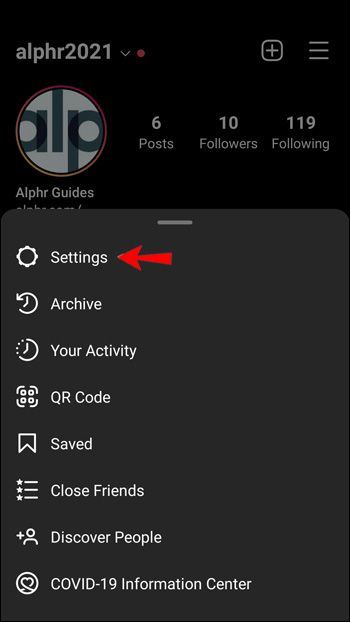
- नल कारण .
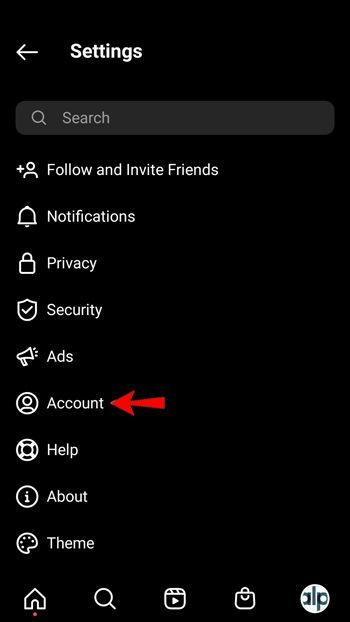
- नल पेशेवर खाते में स्विच करें .
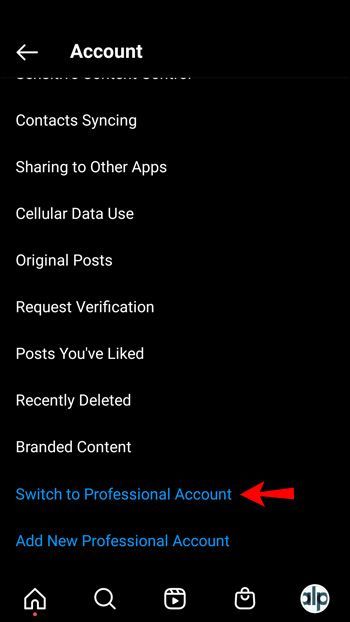
- यदि आप किसी व्यक्तिगत खाते से स्विच कर रहे हैं, तो आपको अपनी प्रोफ़ाइल को विशिष्ट बनाने के लिए चुनने के लिए श्रेणियों की एक सूची दिखाई देगी। कुछ श्रेणियां कलाकार, ब्लॉगर, समुदाय, शिक्षा, लेखक, फोटोग्राफर आदि हैं।
- अगर आप चाहें तो फेसबुक पेज को अपने इंस्टाग्राम अकाउंट से लिंक करें।
- अपना खाता सेट करना समाप्त करें।
अब आपके पास Instagram Insights का एक्सेस होगा. यहां उन्हें अपने Instagram मोबाइल ऐप में ढूंढने का तरीका बताया गया है:
- इंस्टाग्राम ऐप खोलें।
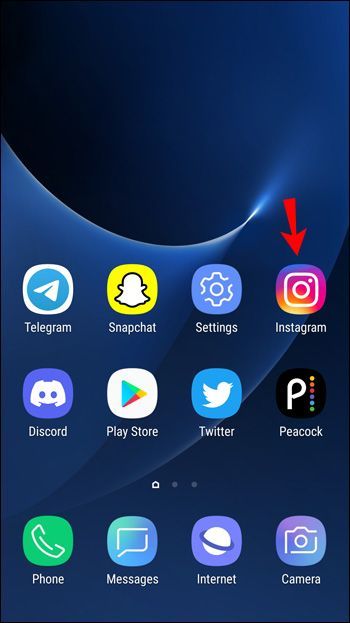
- अपना प्रोफ़ाइल चित्र टैप करें।
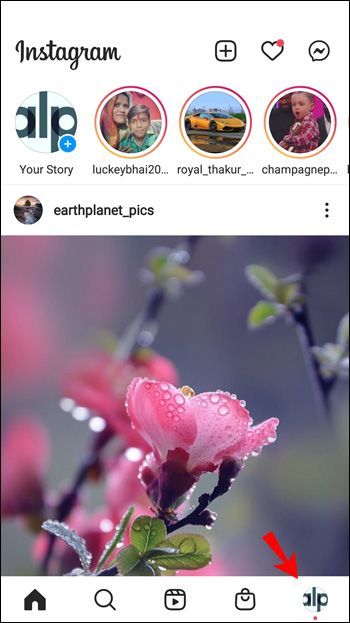
- टॉप-राइट कॉर्नर पर तीन लाइन्स पर टैप करें।
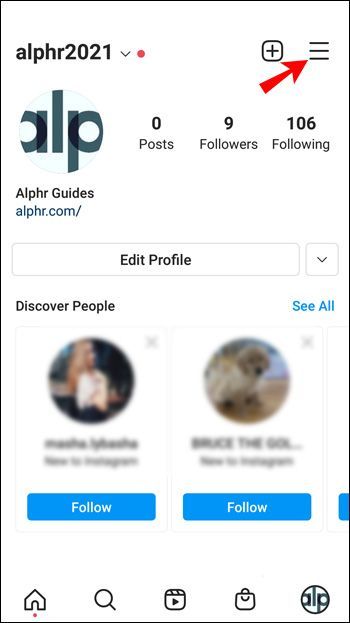
- नल इनसाइट्स .
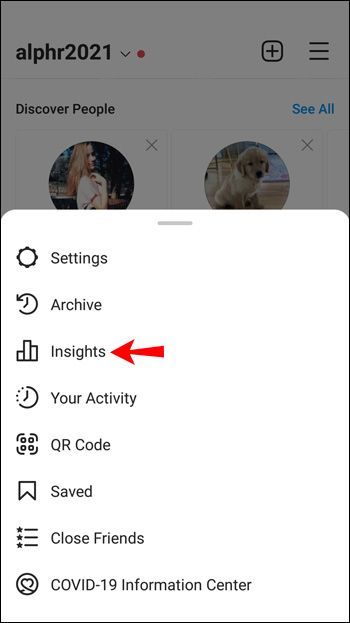
यदि आप किसी विशिष्ट रील के लिए इनसाइट देखना चाहते हैं, तो इन चरणों का पालन करें:
- इंस्टाग्राम ऐप खोलें।

- अपने प्रोफ़ाइल चित्र पर टैप करें और रील अनुभाग खोलें।
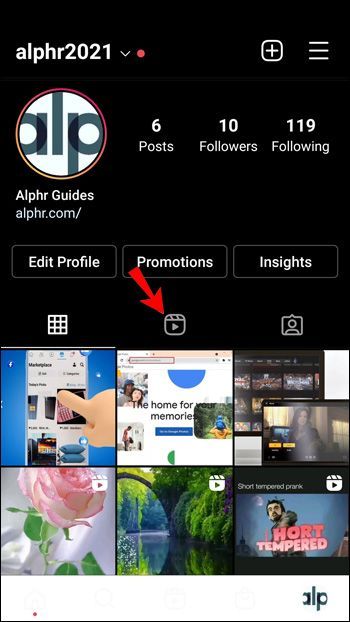
- एक रील ढूंढें जिसके लिए आप अंतर्दृष्टि चाहते हैं और तीन बिंदुओं पर टैप करें।
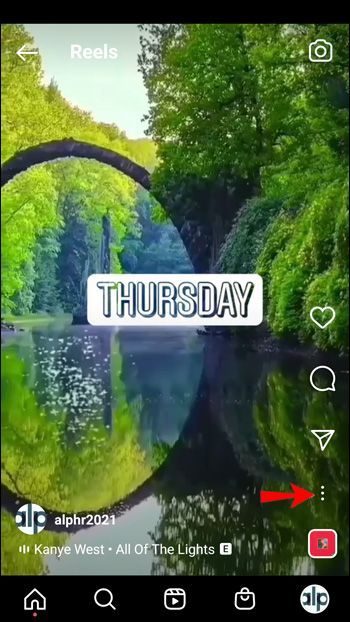
- नल अंतर्दृष्टि देखें .
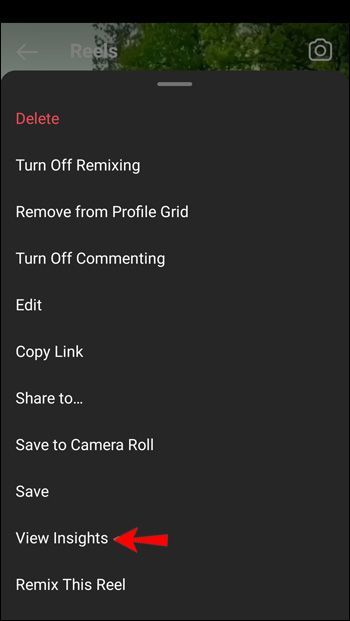
Instagram Insights से आप अपनी रीलों और उनसे जुड़े समग्र रुझानों पर बहुमूल्य जानकारी एकत्र कर सकते हैं। यहाँ आप क्या देख सकते हैं:
- खाते पहुंच गए - यह आपको दिखाता है कि कितने लोगों ने आपकी रील देखी। आप उन लोगों की संख्या देखेंगे जिन्होंने आपकी रील को कम से कम एक बार देखा।
- खेलता है - यह आपको दिखाता है कि आपकी रील कितनी बार खेली गई है। यह संख्या आम तौर पर उन खातों की संख्या से अधिक होती है, जिन तक कुछ लोग आपकी रील को एक से अधिक बार देखेंगे।
- पसंद - यह मीट्रिक दिखाता है कि आपकी रील को कितने लोगों ने पसंद किया।
- टिप्पणियाँ - यह आपको रील पर टिप्पणियों की संख्या दिखाता है।
- बचाता है - यह डेटा आपको बताता है कि कितने लोगों ने आपकी रील को बुकमार्क किया है।
- शेयर - यह नंबर आपको बताता है कि इंस्टाग्राम यूजर्स ने कितनी बार आपकी रील शेयर की या किसी दूसरे व्यक्ति को भेजी।
जैसा कि पहले उल्लेख किया गया है, आप इस जानकारी को अपने सभी रीलों और प्रत्येक रील के लिए देख सकते हैं। डेटा आपको इस बात का विस्तृत अवलोकन प्राप्त करने में मदद करेगा कि आपके दर्शक क्या पसंद करते हैं, इस प्रकार आप अपने रीलों को तदनुसार समायोजित कर सकते हैं।
अगर आप Instagram इनसाइट और रील में नए हैं, तो आप प्रयोग करने के लिए कुछ कदम उठा सकते हैं और तुरंत जान सकते हैं कि आपके दर्शकों को क्या पसंद है:
- विभिन्न शैलियों को आज़माएं - शुरुआत में, यह बताना मुश्किल हो सकता है कि आपके दर्शकों को क्या पसंद है। विभिन्न शैलियों के साथ प्रयोग करके, आप प्रत्येक शैली को प्राप्त होने वाले लाइक, कमेंट, सेव और शेयर की संख्या का अनुमान लगा सकते हैं, इस प्रकार यह जानकारी प्राप्त कर सकते हैं कि आपके दर्शकों के लिए क्या काम करता है। बेझिझक विभिन्न फ़िल्टर और प्रभाव आज़माएँ। समय के साथ, आप सीखेंगे कि आप और आपके दर्शकों के लिए क्या उपयुक्त है।
- रील की लंबाई के साथ प्रयोग - रील की अधिकतम लंबाई 60 सेकंड है। लेकिन इसका मतलब यह नहीं है कि आपको हमेशा अपनी रीलों को इतना लंबा बनाना चाहिए। कभी-कभी, छोटी रीलें अधिक प्रभावी होती हैं। आप जिस तरह की रील पोस्ट कर रहे हैं और आपके दर्शकों की पसंद के आधार पर, आप इष्टतम लंबाई चुन सकते हैं।
- विभिन्न ऑडियो सेटिंग्स का परीक्षण करें - रील का आनंद लेने के अलावा, आपके दर्शक अच्छी ध्वनि की सराहना करते हैं। आपके रीलों के लिए ऑडियो के संबंध में कुछ बातों पर विचार करना चाहिए। सबसे पहले, आप अपने वीडियो से मूल ध्वनि का उपयोग करने का विकल्प चुन सकते हैं। यदि आप किसी संगीत कार्यक्रम में हैं या वार्तालाप रिकॉर्ड कर रहे हैं तो यह एक अच्छा विकल्प है। ध्वनि की गुणवत्ता पर ध्यान दें; यदि यह खराब है, तो आपके दर्शकों को शायद इसका आनंद नहीं मिलेगा। एक अन्य विकल्प कथन का उपयोग करना है। यदि आप कोई रेसिपी रिकॉर्ड कर रहे हैं या किसी प्रक्रिया की व्याख्या कर रहे हैं, तो अपनी आवाज़ रिकॉर्ड करना और इसे अपनी रील में इस्तेमाल करना एक अच्छा विचार है। आप इंस्टाग्राम म्यूजिक लाइब्रेरी के किसी गाने का भी इस्तेमाल कर सकते हैं। आप जो भी चुनते हैं, सुनिश्चित करें कि यह आपकी रील के प्रकार और उद्देश्य से मेल खाता है।
- रीलों को अलग-अलग समय और दिनों में पोस्ट करने का प्रयास करें - समय आवश्यक है। उदाहरण के लिए, अगर आप दोपहर 1 बजे रील पोस्ट करते हैं, तो सबसे अधिक संभावना है कि आप शाम 6 बजे पोस्ट करते समय उतने दर्शकों को आकर्षित नहीं करेंगे। वही अलग-अलग दिनों में पोस्ट करने के लिए जाता है: सोमवार की सुबह पोस्ट की गई रीलों पर रविवार की सुबह पोस्ट की तरह ध्यान नहीं दिया जाएगा। बेशक, रील पोस्ट करने का कोई सार्वभौमिक समय नहीं है। यह काफी हद तक आपके दर्शकों, उनकी उम्र आदि पर निर्भर करता है। मान लें कि आप पुराने दर्शकों को लक्षित कर रहे हैं। अगर आप अपनी रील शनिवार को दोपहर 2 बजे पोस्ट करते हैं, तो शायद आपको ज़्यादा व्यू नहीं मिलेंगे।
किसी और के इंस्टाग्राम रील व्यू की जांच कैसे करें
आपकी रीलों के लिए व्यू, लाइक और कमेंट की जांच करने के अलावा, इंस्टाग्राम आपको किसी और के लिए भी ऐसा करने की अनुमति देता है। यदि आप यह देखने में रुचि रखते हैं कि कितने लोगों ने किसी और की इंस्टाग्राम रील देखी, तो नीचे दिए गए चरणों का पालन करें:
- इंस्टाग्राम ऐप खोलें।

- वह रील ढूंढें जिसके लिए आप दृश्यों की जांच करना चाहते हैं और उस पर टैप करें।
- हार्ट आइकन के नीचे नंबर पर टैप करें। आपको नाटकों की संख्या और रील पसंद करने वाले लोगों की सूची दिखाई देगी।
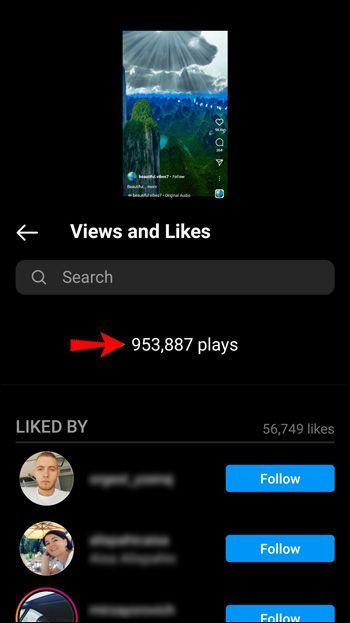
रीलों के साथ डील को सील करें
हालाँकि इंस्टाग्राम आपको यह देखने की अनुमति नहीं देता है कि विशेष रूप से आपकी रीलों को किसने देखा, यह आपको उन लोगों की संख्या देखने में सक्षम बनाता है जिन्होंने उन्हें देखा। साथ ही, आप हमेशा उन लोगों की सूची देख सकते हैं, जिन्होंने आपकी रीलों को पसंद किया और उन पर टिप्पणी की।
यदि आप अपने रीलों के रुझानों और प्रगति को ट्रैक करना चाहते हैं, तो अपने खाते को पेशेवर में बदलें और Instagram Insights का आनंद लें। यह सुविधा आपको अपनी रीलों में गहरी खुदाई करने और अपने दर्शकों की पसंद के अनुसार उन्हें समायोजित करने देती है।
क्या आप अक्सर इंस्टाग्राम पर रील पोस्ट करते हैं? क्या आप ट्रैक करते हैं कि कितने लोग उन्हें देखते हैं? नीचे टिप्पणी अनुभाग में हमें बताओ।